电脑装机的方法有很多种,各有各的优点与缺点,装机最快的最简单的还是用一键重装系统的方法,对于有些不会装机的方法可以看看小编提供的这篇文章。
怎么极速装机呢?电脑系统难免有重装的一天,那么怎么进行系统安装最快最简单呢?小编给大家介绍一下极速装机的方法,希望对大家有帮助!
极速装机:
1、下载小白一键重装系统,在打开之前先退出杀毒软件,避免杀毒软件阻拦操作步骤。
2、打开小白一键重装系统,点击【一键装机】,在这里,选择【系统重装】,如下图所示:
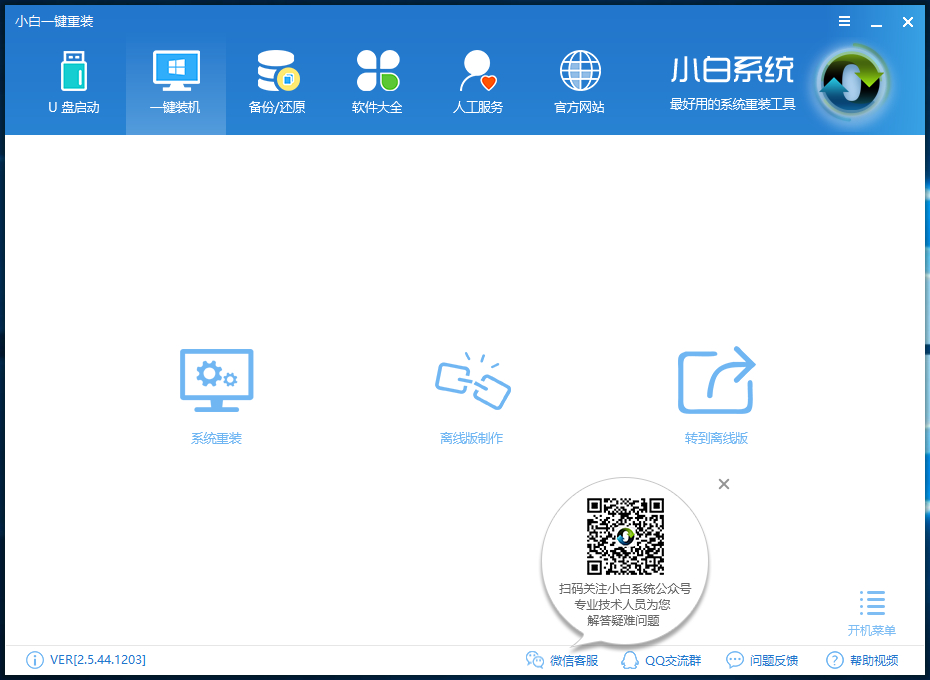
电脑装机电脑图解1
3、检测本地环境检测完毕后点击下一步,如下图所示:
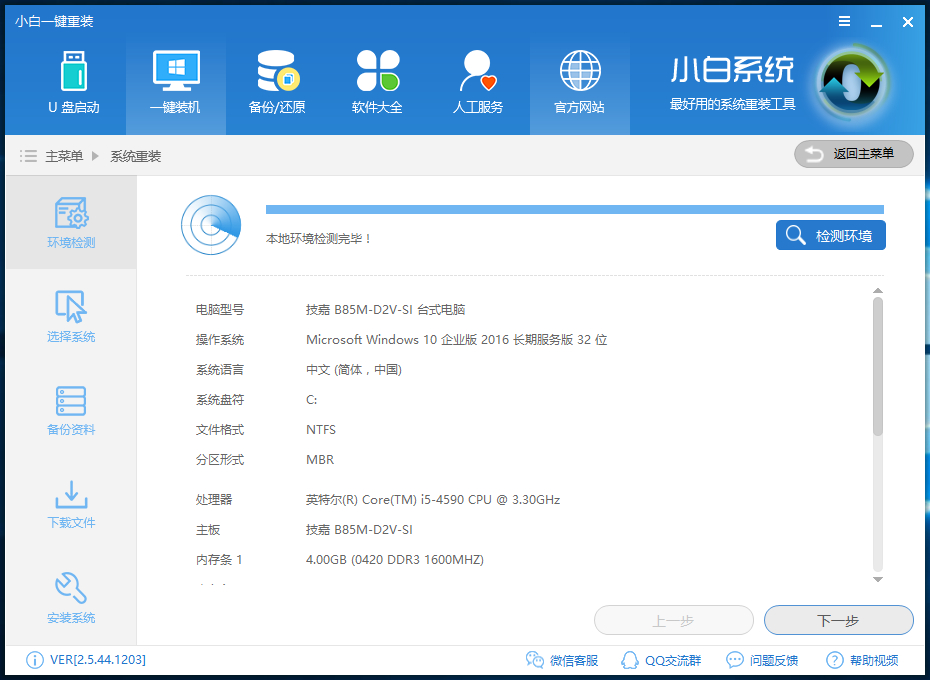
系统安装电脑图解2
4、接着进入【选择系统】画面,选择想要安装的系统,然后点击【安装此系统】,如下图所示:
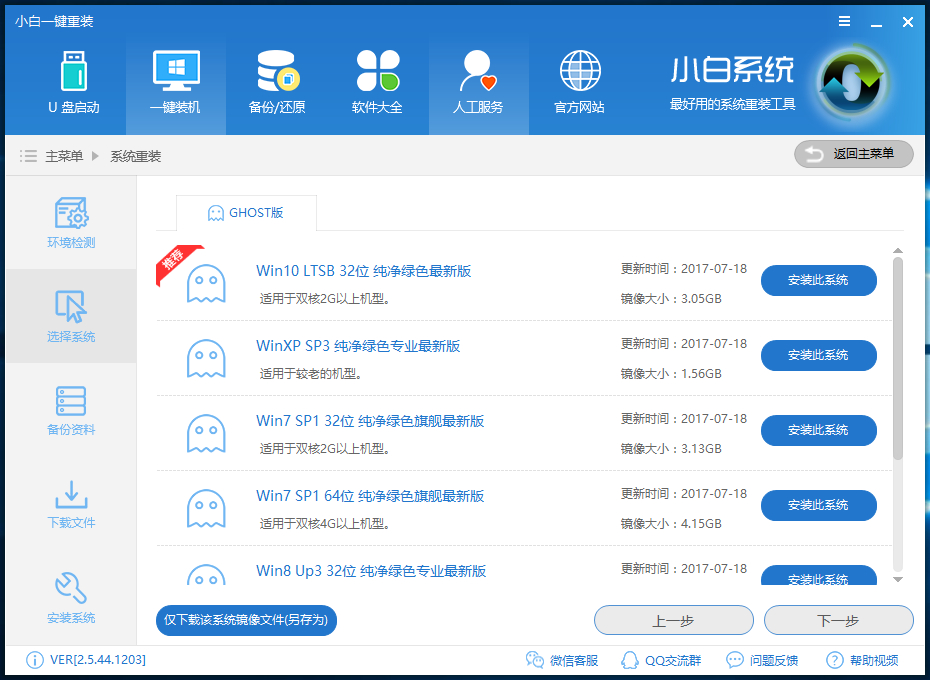
电脑装机电脑图解3
5、在【备份资料】里,大家可以根据自己实际需求进行选择,完成后点击下一步。
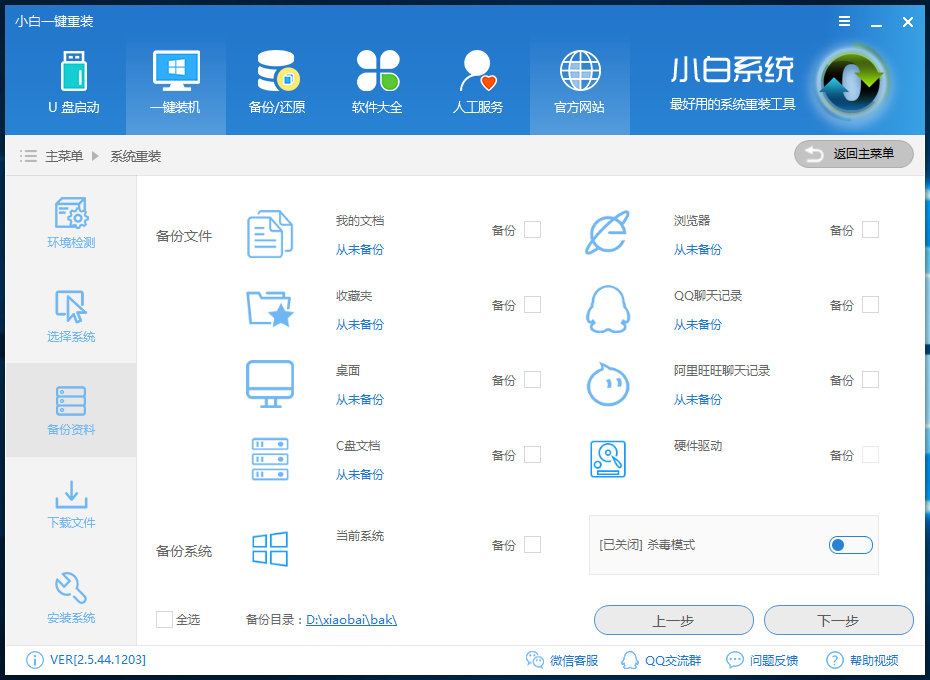
电脑装机电脑图解4
6、下载系统并对资料进行备份。
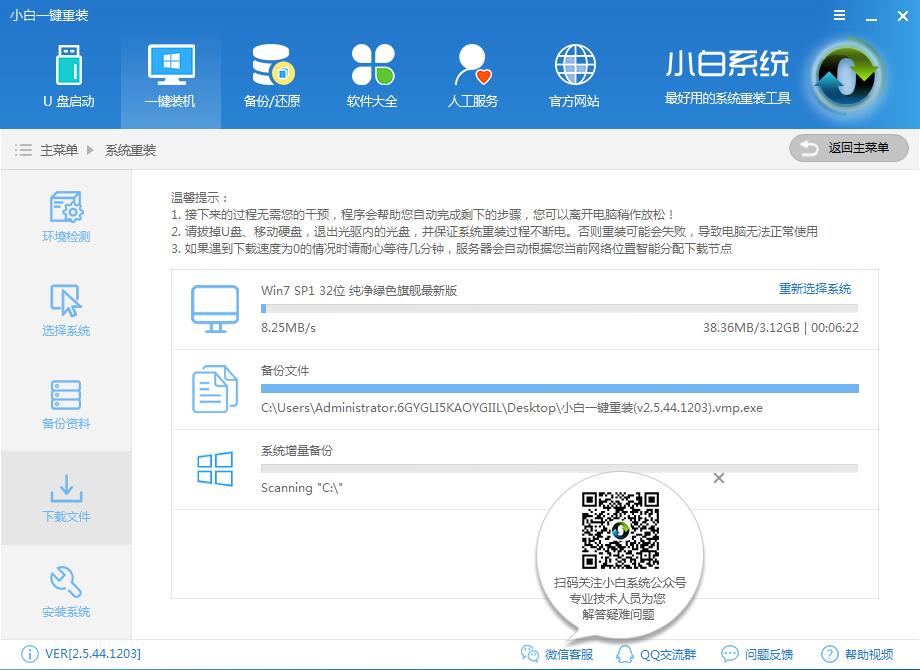
电脑装机电脑图解5
7、系统下载完成后,小白将会校验系统文件MD5值,完成后会自动重启进行系统重装。
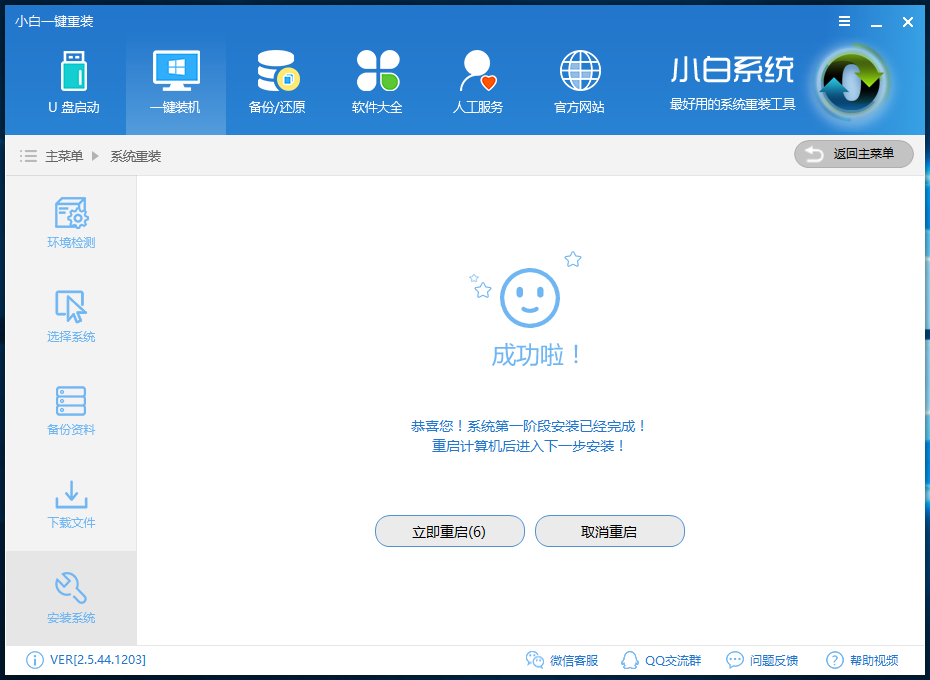
电脑装机电脑图解6
重启完成后点击选择“小白DOS-GHOST系统安装模式”进入安装,后面的步骤都是自动完成的,这时候只需要等待装机完成进入到系统桌面即可。
Copyright ©2018-2023 www.958358.com 粤ICP备19111771号-7 增值电信业务经营许可证 粤B2-20231006